एक्सेल में मर्ज किए गए सेल को सिंगल सेल में कैसे कॉपी और पेस्ट करें?

आम तौर पर, जब आप मर्ज किए गए सेल की प्रतिलिपि बनाते हैं और उन्हें अन्य सेल में पेस्ट करते हैं, तो मर्ज किए गए सेल सीधे चिपकाए जाएंगे। लेकिन, आप इन मर्ज की गई कोशिकाओं को नीचे दिखाए गए स्क्रीनशॉट के अनुसार एकल कोशिकाओं में चिपकाना चाहते हैं, ताकि आप अपनी आवश्यकता के अनुसार डेटा से निपट सकें। इस लेख में, मैं मर्ज की गई कोशिकाओं को एकल कोशिकाओं में कॉपी और पेस्ट करने के तरीके के बारे में बात करूंगा।
पेस्ट विकल्प के साथ मर्ज किए गए सेल को एकल सेल में कॉपी और पेस्ट करें
एक्सेल के लिए कुटूल के साथ एकाधिक मर्ज किए गए सेल को एकल सेल में कॉपी और पेस्ट करें
पेस्ट विकल्प के साथ मर्ज किए गए सेल को एकल सेल में कॉपी और पेस्ट करें
उसके साथ चिपकाएँ एक्सेल में विकल्प, आप मर्ज किए गए डेटा को तुरंत कॉपी और पेस्ट कर सकते हैं, कृपया निम्नानुसार करें:
1. चुनें और दबाएँ CTRL+C मर्ज की गई कोशिकाओं की प्रतिलिपि बनाने के लिए जिन्हें आप अन्य एकल कोशिकाओं में चिपकाना चाहते हैं।
2। फिर दबायें Ctrl + V का मर्ज की गई कोशिकाओं को एक सेल में चिपकाने के लिए, और तीसरे आइकन का चयन करने के लिए चिपकाई गई श्रेणी के दाईं ओर नीचे छोटे आइकन पर क्लिक करें सूत्र एवं संख्या स्वरूपण, स्क्रीनशॉट देखें:

3. और चिपकाए गए मर्ज किए गए सेल एकल सेल में विलीन हो गए हैं, स्क्रीनशॉट देखें:

एक्सेल के लिए कुटूल के साथ एकाधिक मर्ज किए गए सेल को एकल सेल में कॉपी और पेस्ट करें
एक्सेल एक साथ कई श्रेणियों की प्रतिलिपि बनाने का समर्थन नहीं करता है, लेकिन, साथ में एक्सेल के लिए कुटूलहै रेंज कॉपी करें सुविधा, आप कई चयनित मर्ज किए गए सेल को तुरंत एकल सेल में कॉपी कर सकते हैं।
| एक्सेल के लिए कुटूल : 300 से अधिक उपयोगी एक्सेल ऐड-इन्स के साथ, 30 दिनों में बिना किसी सीमा के आज़माने के लिए निःशुल्क. |
स्थापित करने के बाद एक्सेल के लिए कुटूल, कृपया निम्नानुसार करें:
1। पकड़े रखो कंट्रोल एकाधिक मर्ज किए गए कक्षों का चयन करने के लिए कुंजी जिन्हें आप कॉपी करना चाहते हैं।
2। तब दबायें कुटूल > रेंज कॉपी करें, स्क्रीनशॉट देखें:
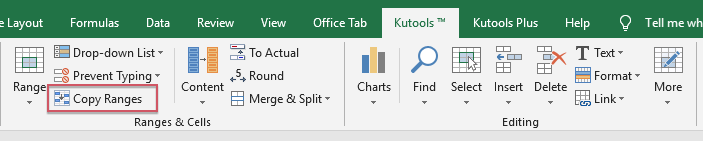
3. में एकाधिक रेंज कॉपी करें संवाद बॉक्स में, चयन करें सूत्र और संख्या प्रारूप नीचे स्पेशल पेस्ट करो, दोनों जाँच करते हैं पंक्ति की ऊँचाई सहित or स्तंभ की चौड़ाई सहित यदि आप मूल कोशिकाओं की पंक्ति की ऊंचाई और स्तंभ की चौड़ाई रखना चाहते हैं, तो स्क्रीनशॉट देखें:

4। और फिर क्लिक करें Ok बटन, और परिणाम डालने के लिए सेल का चयन करने की याद दिलाने के लिए एक प्रॉम्प्ट बॉक्स पॉप आउट हो जाएगा, स्क्रीनशॉट देखें:

5। तब दबायें OK, और चयनित मर्ज की गई कोशिकाओं को आपकी आवश्यकता के अनुसार एकल कोशिकाओं में चिपका दिया गया है।
एक्सेल के लिए कुटूल अभी डाउनलोड करें और निःशुल्क परीक्षण करें!
डेमो: एक्सेल के लिए कुटूल के साथ मर्ज किए गए सेल को सिंगल सेल में कॉपी और पेस्ट करें
सर्वोत्तम कार्यालय उत्पादकता उपकरण
एक्सेल के लिए कुटूल के साथ अपने एक्सेल कौशल को सुपरचार्ज करें, और पहले जैसी दक्षता का अनुभव करें। एक्सेल के लिए कुटूल उत्पादकता बढ़ाने और समय बचाने के लिए 300 से अधिक उन्नत सुविधाएँ प्रदान करता है। वह सुविधा प्राप्त करने के लिए यहां क्लिक करें जिसकी आपको सबसे अधिक आवश्यकता है...

ऑफिस टैब ऑफिस में टैब्ड इंटरफ़ेस लाता है, और आपके काम को बहुत आसान बनाता है
- Word, Excel, PowerPoint में टैब्ड संपादन और रीडिंग सक्षम करें, प्रकाशक, एक्सेस, विसियो और प्रोजेक्ट।
- नई विंडो के बजाय एक ही विंडो के नए टैब में एकाधिक दस्तावेज़ खोलें और बनाएं।
- आपकी उत्पादकता 50% बढ़ जाती है, और आपके लिए हर दिन सैकड़ों माउस क्लिक कम हो जाते हैं!
